Bruk Business Central-appene i Power BI
GJELDER: Dynamics 365 Business Central Online
Dynamics 365 Business Central publiserer følgende Power BI-apper, som inneholder detaljerte instrumentbord for visning av data:
- Dynamics 365 Business Central – CRM
- Dynamics 365 Business Central – Finance
- Dynamics 365 Business Central – Sales
Oversikt
Hver app inneholder flere rapporter som du kan se etter data i, og har blant annet følgende funksjoner:
- Velg hvilken som helst visualisering på instrumentbordet for å hente frem en av de underliggende rapportene.
- Filtrere rapporten eller legg til felt som du vil overvåke.
- Fest en tilpasset visning på instrumentbordet for å fortsette sporing.
Du kan oppdatere dataene manuelt, og kan du definere en oppdateringstidsplan. Hvis du vil ha mer informasjon, kan du se Konfigurere planlagt oppdatering.
Appene er utformet for å fungere med data fra et hvilket som helst selskap i Business Central. Når du installerer Power BI-appen, angir du én eller flere parametere du vil koble til Business Central.
Merk
Du kan også lage dine egne rapporter og instrumentbord i Power BI basert på Business Central-dataene dine. Hvis du vil ha mer informasjon, kan du se Koble forretningsdata til Power BI.
Forutsetninger
Power BI-apper krever tillatelser til tabellene som dataene hentes fra, og til webtjenestene som brukes til å hente data. Tabellen nedenfor viser webtjenestene som kreves for hver Power BI-app:
| App | Webtjenester |
|---|---|
| Business Central – CRM |
|
| Business Central – Finance |
|
| Business Central – Sales |
|
Tips
Det er enkelt å finne webtjenestene ved å søke etter nettjenester i Business Central. På siden Webtjenester kontrollerer du at Publiser-feltet er valgt for webtjenestene som er oppført over. Hvis du vil ha mer informasjon, kan du se Publisere en webtjeneste.
Gjøre deg klar
Registrer deg for Power BI-tjenesten. Hvis du ikke allerede har registrert deg, går du til https://powerbi.microsoft.com. Når du registrerer deg, bruker du e-postadressen og passordet for jobben din.
Installer en Business Central-app i Power BI
Åpne nettleseren, naviger til https://powerbi.microsoft.com og logg deg på kontoen din.
Velg Apper i navigasjonsruten.
Apper-siden vises.
På Apper-siden velger du Hent apper øverst til høyre på siden.
Power BI-apper åpnes, der du kan søke etter appene som er tilgjengelige for Business Central.

Tips
Du kan også få tilgang til Power BI-rapporter fra Business Central. Naviger til Power BI-rapportdelen og Velg rapporter på startsiden. Velg Tjenester eller Min organisasjon fra Hent rapporter. Organisasjonsgalleriet i Power BI eller Microsoft AppSource åpnes, og viser bare apper relater til Business Central.
Skriv inn Dynamics 365 Business Central i Søk-boksen.
Velg appen du vil bruke, velg Få det nå og deretter Installer.
Når installasjonen er fullført, er appen tilgjengelig fra Apper på navigasjonsmenyen i Power BI.
Koble Business Central-appen til dataene
Velg Business Central-appen under Apper, og velg deretter Koble til.
Når du blir bedt om det, fyller du ut Selskapsnavn og Miljø med informasjon om Business Central-forekomsten du vil koble til.
- For Selskapsnavn må du passe på å bruke fullt navn, ikke visningsnavnet. Du finner selskapsnavnet på siden Selskap i Business Central.
- Hvis du ikke har opprettet flere miljøer, angir du Produksjon for Miljø.
Velg Neste.
Velg Pålogging.
Når du blir bedt om det, skriver du inn brukernavn og passord for å logge på Business Central.
Ved tilkobling legges det til et instrumentbord og rapporter i Power BI-arbeidsområdet. Når du er ferdig, vises dataene fra Business Central-selskapet.
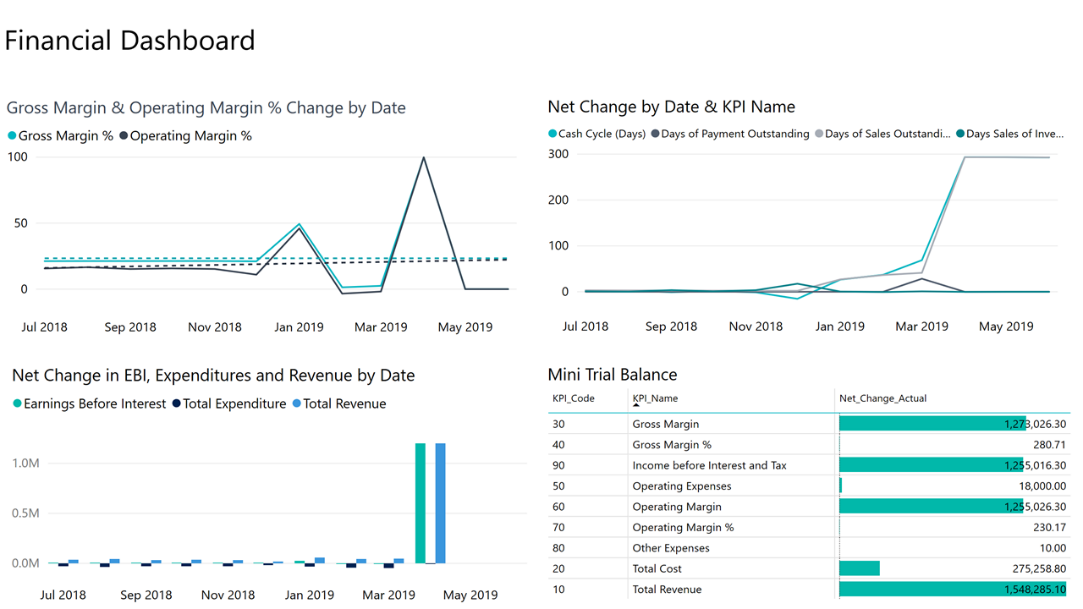
Løse problemer
Power BI-instrumentbordet er avhengig av de publiserte webtjenestene som er oppført ovenfor. Det viser data fra demoselskapet eller ditt eget selskap hvis du importerer data fra den gjeldende økonomiløsningen din. Hvis noe går galt, vil denne delen imidlertid gi en løsning for de vanligste problemene.
Du har ikke en Power BI-konto
En Power BI-konto er ikke opprettet. Du må ha en lisens for å få en gyldig Power BI-konto. Du må også tidligere ha logget deg på Power BI for å opprette Power BI-arbeidsområdet.
Melding: Det finnes ingen aktiverte rapporter. Klikk rapporten for å se en liste over rapporter du kan vise.
Denne meldingen vises hvis standardrapporten ikke kan distribueres til Power BI-arbeidsområdet. Eller rapporten ble distribuert, men ikke oppdatert. Hvis dette problemet oppstår, navigerer du til rapporten i Power BI-arbeidsområdet, velger Datasett, Innstillinger og oppdaterer deretter legitimasjonen manuelt. Når datasettet er oppdatert, går du tilbake til Business Central og velger rapporten fra Velg rapporter-siden manuelt.
Du trenger en Power BI Pro-lisens for å installere Business Central-appen i Power BI
Du trenger en Power BI Pro-lisens for å kunne dele innholdet, og det gjør også de du deler den med. Innholdet må være i et arbeidsområde i en Premium-kapasitet. Hvis du vil ha mer informasjon, kan du se Måter å dele arbeidet på i Power BI.
"Parametervalidering mislyktes, du må kontrollere at alle parametrene er gyldige"
Denne feilen angir at én eller flere av parameterne ikke er gyldige.
- Den angitte miljøparameteren samsvarer ikke med eksisterende produksjons- eller sandkassemiljø i Business Central.
- Den angitte selskapsparameteren samsvarer ikke med eksisterende Business Central-selskaper. Kontroller selskapsnavnet på Selskap-siden i Business Central.
- Hvis du kobler til Business Central lokalt, angav du en nettadresse som ikke er gyldig. Du kan bekrefte nettadressen på Nettjenester-siden i Business Central
- En port er ikke åpen, så forespørselen kommer ikke gjennom brannmuren.
Kan ikke logge på
Hvis du får en feilmelding om at påloggingen mislyktes, etter at du har brukt brukerlegitimasjonen for Business Central til å logge på, kan dette skyldes et av følgende problemer:
- Kontoen du bruker, har ikke tillatelse til å hente Business Central-dataene fra kontoen din. Kontroller at du har tilgang til de nødvendige dataene i Business Central, og prøv på nytt.
- Du har valgt en annen godkjenningstype enn Enkel hvis du kobler til Business Central lokalt.
- Du har ikke skrevet inn et gyldig brukernavn eller passord.
Melding: Datakilden kan ikke oppdateres fordi legitimasjonen er ugyldig. Oppdater legitimasjonen, og prøv på nytt.
Når det gjelder Business Central lokalt, kan problemet være at OData nettadressen bare eksponeres for det lokale nettverket.
Feil selskapsnavn
En vanlige feil er angi visningsnavnet for selskapet i stedet for selskapsnavnet. Søk etter Selskaper for å finne selskapsnavnet. Bruk Navn-feltet når du angir selskapsnavnet.
Nøkkelen samsvarer ikke med noen rader i tabellen
Hvis du angir et ugyldige selskapsnavn under tilkoblingen, kan du få du feilmeldingen Nøkkelen samsvarer ikke med en rad i tabellen. Angi riktig selskapsnavn, og prøv å koble til på nytt.
Historisk data ser ut til å mangle
Når Power BI-appen er installert og dataene vises i Power BI, oppdager du at ikke alle dataene vises. Datasettene filtreres for å returnere bare de forrige 365 dagene med data. Denne standarden er på plass til å gjøre rapportene raskere.
Jeg ser bare data for ett selskap
Power BI-appen viser bare data fra Business Central-selskapet som ble definert da Power BI-appen ble installert. Data fra andre selskaper kan legges til i rapportene ved å legge til nye spørringer som bruker ulike selskaper som datakilde.
Hva nå?
- Prøv å stille et spørsmål i spørsmål og svar-boksen øverst i instrumentbordet.
- Endre flisene i instrumentbordet.
- Velge en flis for å åpne den underliggende rapporten.
- Som standard er ikke datasettet ditt planlagt for oppdatering. Du kan endre oppdateringsplanen eller prøve å oppdatere det ved behov ved hjelp av Oppdater nå. Hvis du vil ha mer informasjon, kan du se Konfigurere planlagt oppdatering.
Se også
Business Central og Power BI
Oversikt over komponent og arkitektur for Power BI-integrering for Business Central
Koble deg til Power BI fra Business Central On-Premises
Bygge Power BI-rapporter for å vise Dynamics 365 Business Central-data
Forretningsintelligens
Gjør deg klar for virksomhet
Importer forretningsdata fra andre økonomisystemer
Konfigurer Business Central
Bruk Business Central som en Power BI-datakilde
Bruk Business Central som en Power Apps-datakilde
Bruk Business Central i Power Automate-flytprosesser
Power BI-dokumentasjon
Hva er Power BI?
Hurtigstart: Koble til data i Power BI Desktop
Innføring i datatorg
Innføring i dataflyter og selvbetjent dataklargjøring